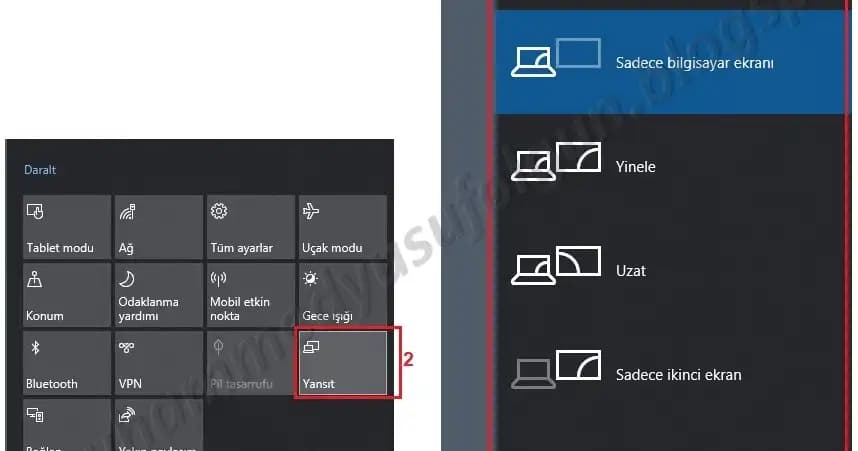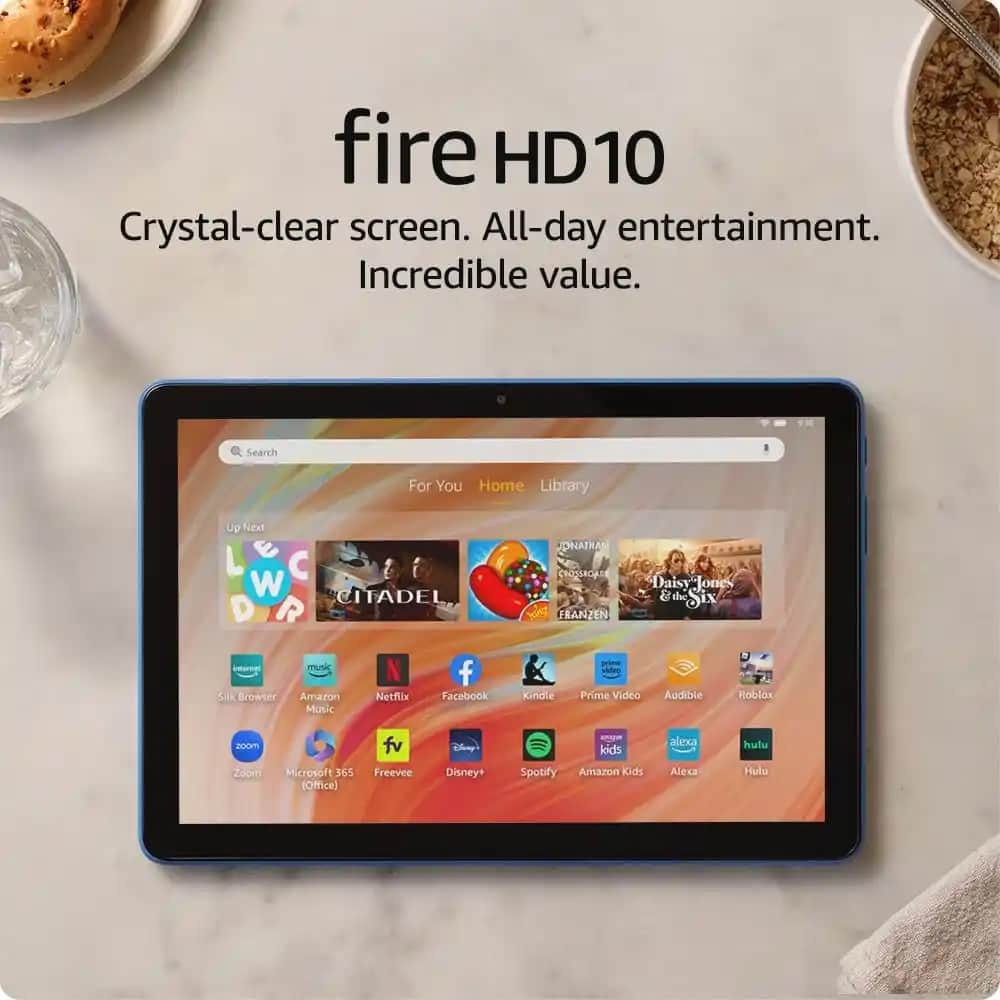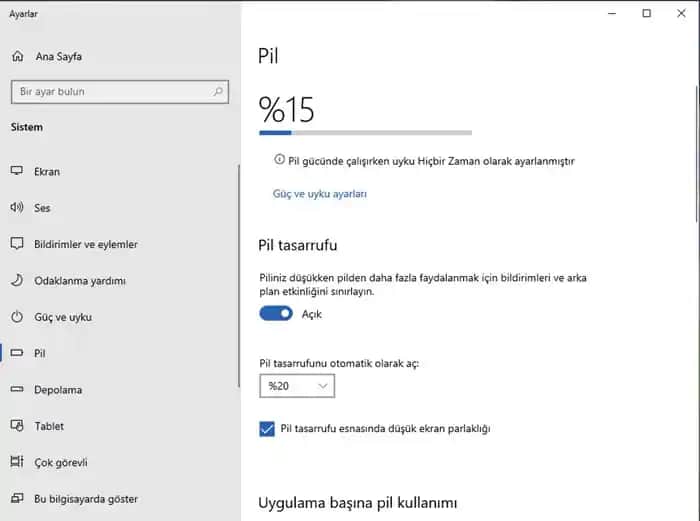Ekran Değiştirme Kısayolu ve Windows'ta Ekran Yönetimi
Benzer ürünleri özellik, fiyat ve kullanıcı yorumlarına göre karşılaştırın, doğru seçimi yapın.
Gelişen teknolojiler ve artan ekran sayısı, kullanıcıların çoklu ekran kullanımı ve ekranlar arası geçiş konusunda yeni çözümler aramasını beraberinde getirdi. Günümüzde, bilgisayar kullanıcılarının en çok ilgilendiği konulardan biri de ekran değiştirme kısayolu ve ekran yönetimiyle ilgili pratik yöntemlerdir. Bu yazımızda, hem Windows ortamında ekran değiştirme kısayollarını hem de ekranlar arası geçiş ve düzenleme tekniklerini detaylıca ele alacağız.
Ekran Değiştirme Kısayolu Nedir?
Ekran değiştirme kısayolu, farklı ekranlar veya masaüstleri arasında hızlıca geçiş yapmamızı sağlayan klavye kısayollarıdır. Özellikle çoklu monitör kullanımı veya sanal masaüstleri ile çalışanlar için bu kısayollar büyük kolaylık sağlar. Günümüzde en yaygın kullanılan yöntemler, Windows işletim sistemlerinde yer alan ve kullanıcıların zaman kazanmalarını sağlayan çeşitli kısayollarıdır.
Ayrıca Bakınız
Windows'ta Çoklu Ekran ve Masaüstü Kullanımı
Windows 10 ve Windows 11, çoklu ekran desteği ve masaüstü yönetimi konusunda gelişmiş özellikler sunar. Bu özellikler sayesinde, farklı uygulamaları ayrı ekranlara veya masaüstlerine dağıtarak çalışma alanını daha düzenli hale getirebilirsiniz.
Ekranlar arasında geçiş yapma: Windows'ta ekranlar arasında geçiş yapmanın birkaç yolu bulunur. Bunlar, genellikle klavye kısayolları ve ayarlar aracılığıyla gerçekleştirilir.
Masaüstü yönetimi: Windows 11'de çoklu masaüstü oluşturma ve sıralama işlemleri oldukça basittir. Bu sayede, farklı projeleri veya uygulamaları ayrı masaüstlerine taşıyarak, odaklanmayı kolaylaştırabilirsiniz.
Windows'ta Ekran Değiştirme ve Kısayollar
Ekranlar Arası Geçiş İçin Kısayollar
Windows kullanıcıları için en temel ekran geçiş kısayolu, Windows tuşu + P kombinasyonudur. Bu kısayol, bağlı monitörler arasında projeksiyon modunu veya ekran yansıtmayı kolayca ayarlamayı sağlar.
Windows + P: Çoklu ekran modları arasında geçiş yapmanızı sağlar.
Yalnızca bilgisayar ekranı
Genişletilmiş ekran
Klonlama (aynı ekran)
Sadece ikinci ekran
Ayrıca, Windows tuşu + Ctrl + D kombinasyonu, yeni bir sanal masaüstü oluşturmanızı sağlar. Bu sayede, farklı projeleri veya uygulamaları ayrı masaüstlerinde tutabilir, karmaşayı önleyebilirsiniz.
Ekran Görüntüsü ve Kısayollar
Ekran görüntüsü almak ve düzenlemek için de çeşitli kısayollar mevcuttur:
Print Screen (PrtScn): Tüm ekranın görüntüsünü alır ve panoya kopyalar.
Alt + PrtScn: Aktif pencerenin ekran görüntüsünü alır.
Windows + Shift + S: Ekranın belirli bir bölümünü seçerek ekran görüntüsü almanızı sağlar. Bu özellik, ekran alıntısı aracını açar ve düzenleme imkanı sunar.
Ekran Değiştirme Kısayolunun Özelleştirilmesi
Bazı kullanıcılar, ekran görüntüsü veya ekran yakalama işlemini kendi ihtiyaçlarına göre özelleştirmek isteyebilir. Windows'ta bu amaçla erişim kolaylığı ayarlarını kullanabilirsiniz:
Başlangıç Ayarlar Erişim Kolaylığı Klavye menüsü üzerinden, ekran görüntüsü için belirli kısayolları aktif hale getirebilir veya değiştirebilirsiniz.
Çoklu Ekran ve Masaüstü Yönetimi İpuçları
Windows 11'de Masaüstü ve Ekranlar
Windows 11, masaüstü yönetimini daha kullanıcı dostu hale getirir. Çok sayıda masaüstü oluşturarak, farklı projeleri veya uygulamaları ayrı tutmak mümkündür:
Masaüstü oluşturma: Windows + Ctrl + D
Masaüstü geçişi: Windows + Ctrl + Sol veya Sağ ok tuşları
Masaüstü kapatma: Windows + Ctrl + F4
Çoklu Ekranda Uygulama ve Pencere Yönetimi
Çoklu ekran kullanırken, uygulamaları ve pencereleri düzenlemek önemli bir zaman kazancı sağlar. İşte bazı ipuçları:
Snap Assist: Pencereleri ekranın kenarına sürükleyerek veya Windows + Sağ / Sol tuşlarıyla hizalayabilir, böylece ekranın yarısını veya dörtte birini kaplamalarını sağlayabilirsiniz.
Çift monitör kullanırken, bir uygulamayı diğer ekrana taşımak için, pencereleri sürükleyip diğer monitöre bırakmanız yeterlidir. Ayrıca, Windows tuşu + Shift + Sol / Sağ ile de ekranlar arasında hızlıca pencereleri taşıyabilirsiniz.
Sonuç
Ekran değiştirme kısayolları ve ekran yönetimi teknikleri, bilgisayar kullanımını daha verimli hale getirir. Windows’un sunduğu çeşitli kısayollar ve ayar seçenekleri sayesinde, çoklu ekran ortamlarında çalışma alışkanlıklarınızı geliştirebilir, zaman kazanç sağlayabilirsiniz. Özellikle çoklu ekran ve masaüstü yönetimi, profesyonel işler ve günlük kullanımda büyük kolaylıklar sunar. Bu teknikleri öğrenmek ve kullanmak, bilgisayarınızda daha düzenli ve üretken bir çalışma ortamı yaratmanızda önemli bir adımdır.
Eğer siz de ekranlar arası geçiş ve yönetim konusunda daha pratik çözümler arıyorsanız, yukarıdaki yöntemleri deneyerek, günlük işlerinizde fark yaratabilirsiniz. Teknolojiyi en iyi şekilde kullanmak, hem zaman kazandırır hem de işlerinizi daha düzenli hale getirir.